Ishlamaydigan tarmoq kartasi tarmoq adapteri orqali ulangan bo'lsa, Internetga yoki mahalliy tarmoqni kiritishga imkon bermaydi. Tarmoq kartalari o'rnatilgan yoki tashqi. Agar xaritada tashqi ko'rinishga ega bo'lsa, qarang, u butunlay uyaga joylashtiriladimi. Adapter ulagichi bilan tarmoqqa ulanishning zichligini tekshiring. Agar ushbu parametrlar ishlamagan bo'lsa yoki sizda o'rnatilgan tarmoq adapteri bo'lsa, tizim sozlamalarida holat.
Agar Internet ishlamay qolsa. Vazifalar panelida ulanish holatini tekshiring. Agar Internetga kirish belgisida qizil xoch bo'lsa, aralashmaydi. Uni yoqishga harakat qiling. Buning uchun Internet belgisini bosing va tarmoqni boshqarish markazini bosing va ulanishni tanlang. Tarmoq ulanish sxemasida qizil xochni bosing. Diagnostika dasturi boshlanadi, bu muammoni yo'q qiladi va agar u o'chirilgan bo'lsa, tarmoq adapterini yoqadi. Haydovchilar nosozlik. Agar tarmoq kartasi haydovchilari noto'g'ri o'rnatilgan bo'lsa yoki ular shikastlangan bo'lsa, ularni qayta o'rnatishingiz yoki qilishingiz kerak oraliq oxirgi ish stoliga. Buning uchun "Boshlash" ni bosing, "Kompyuter" ni bosing va buyruqlar ro'yxatidan "Xususiyatlar" ni tanlang. Chap menyuda qurilma menejerini oching. "Tarmoq adapterlari" bo'limida qurilmangizni undov belgisi bilan belgilanishi mumkin, bu uning nosozligini anglatadi. Adapterni ikki marta bosish, "Drayver" yorlig'ini tanlang va "yugurish" ni bosing.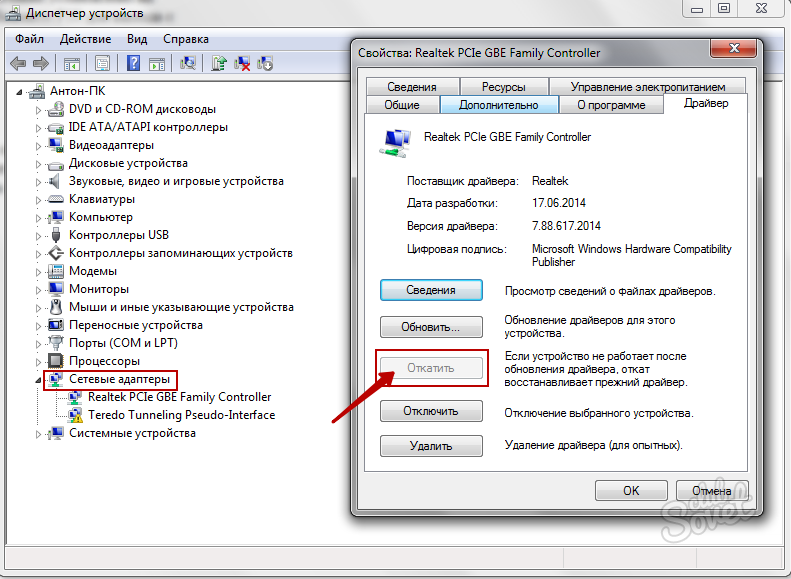
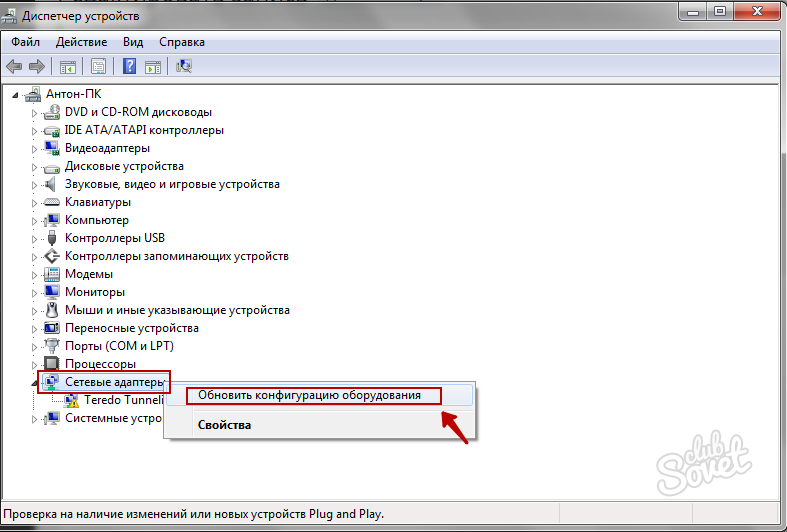
Muammo tarmoq kartasida ekanligiga ishonch hosil qiling. Agar 1-bandda tasvirlangan tashxis adapter bilan bog'liq muammolarni aniqlamasa, provayder provayder yoki texnik muvaffaqiyatsiz bo'lishi mumkin. Doimiy ravishda drayverlarni yangilab turing va diskni anakaringni ancha yoqtiradi - bu tarmoq kartasi bilan muammolarni tezda hal qilishga yordam beradi. Muammoning sababini aniqlash uchun tashqi kartalar boshqa kompyuterlarda tekshirilishi mumkin.













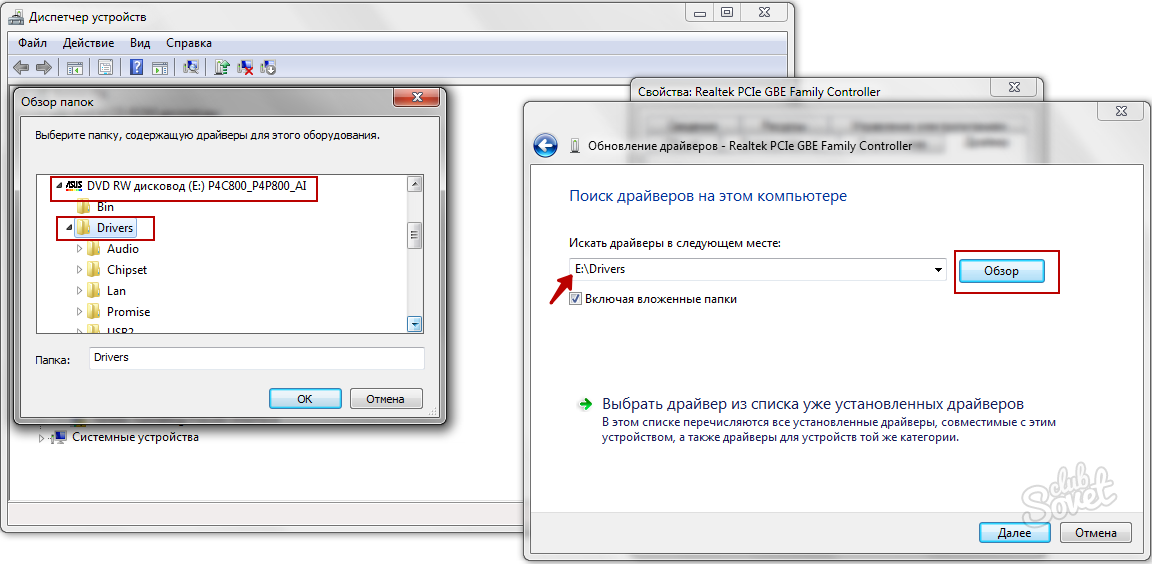





















Rahmat !!!
ha, hozirgi tekislash. Minnatdorlikdan kutadi!